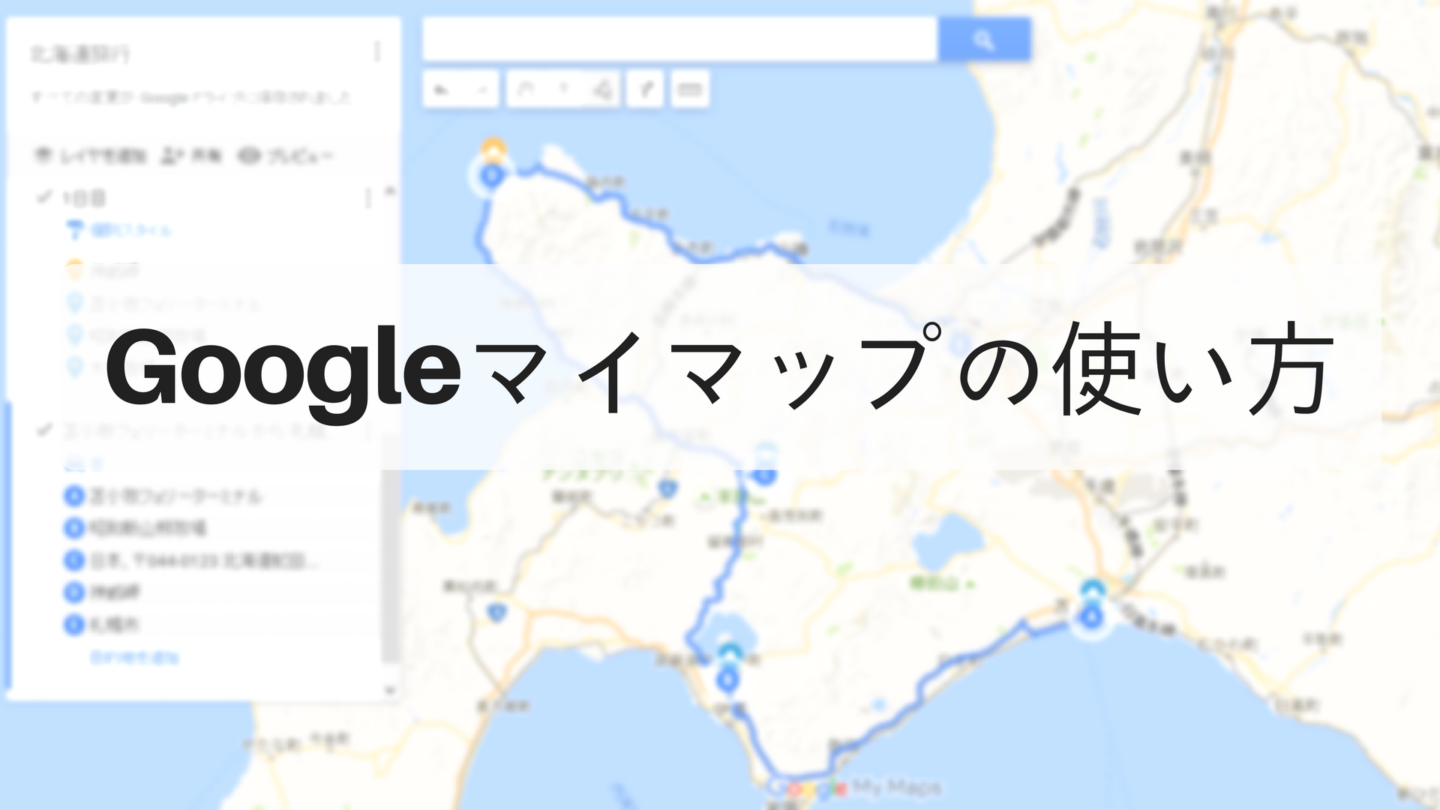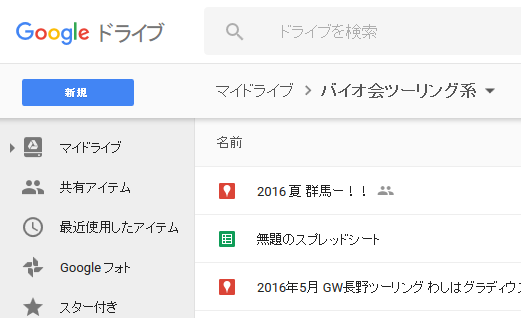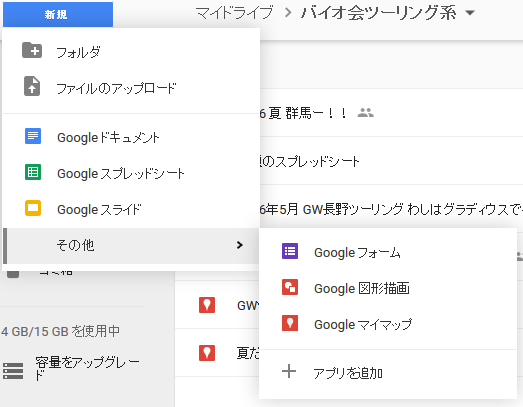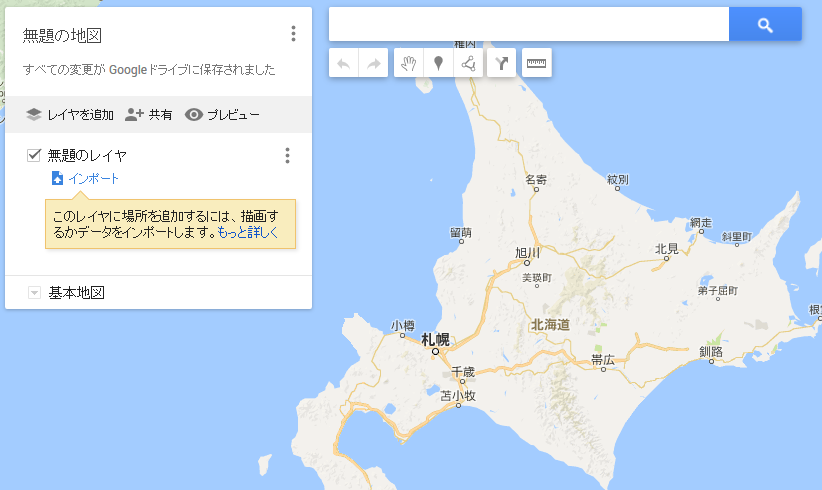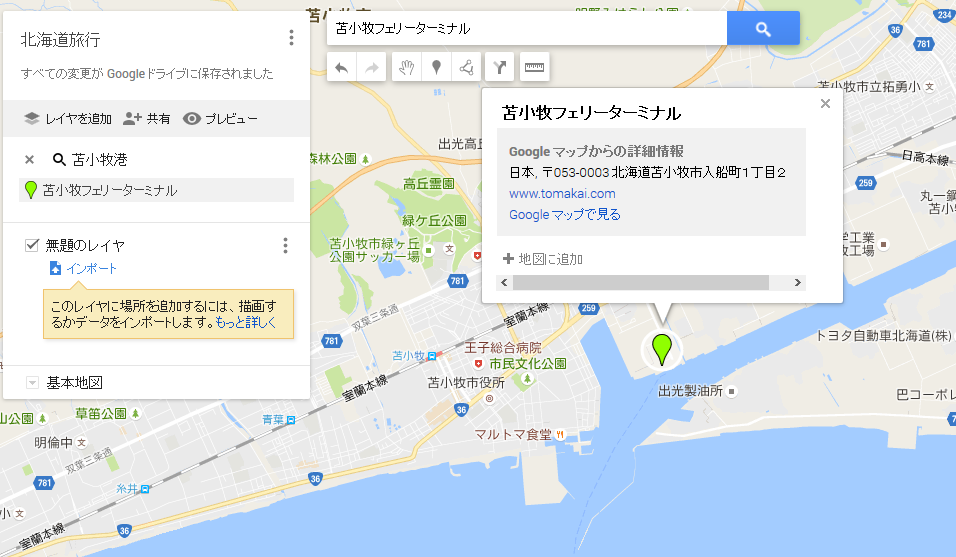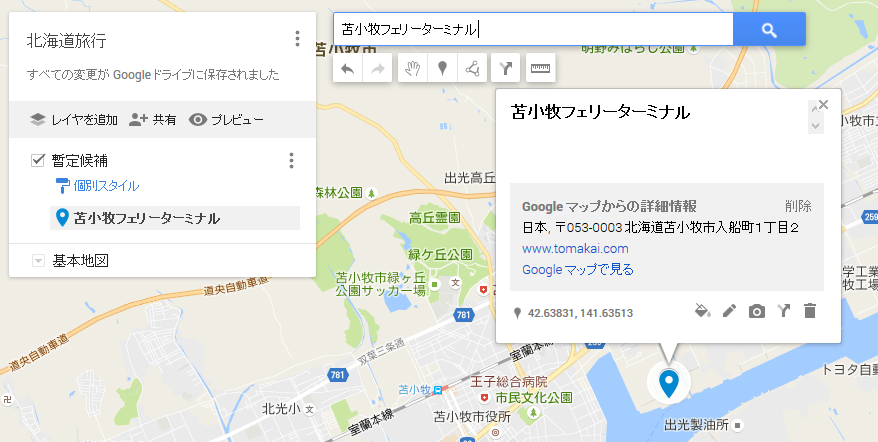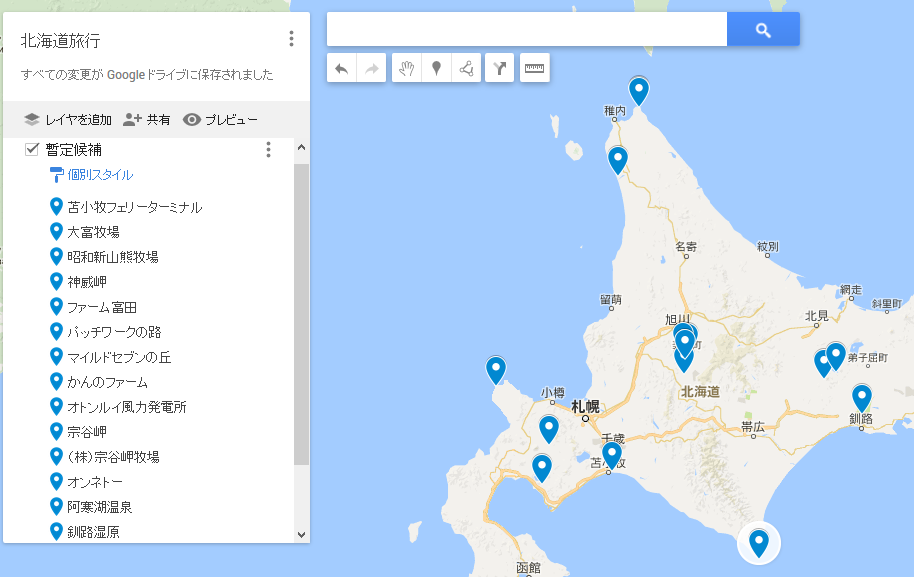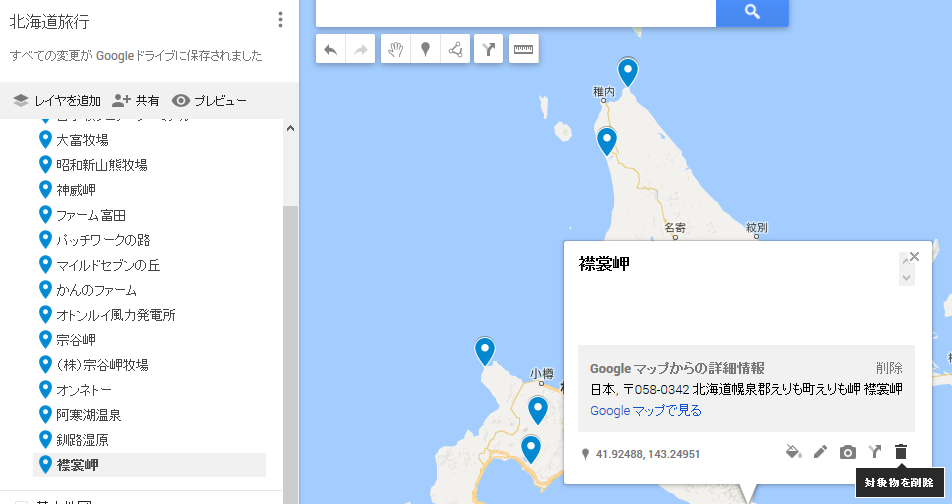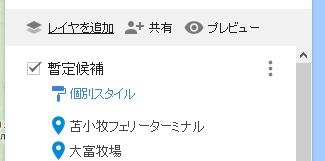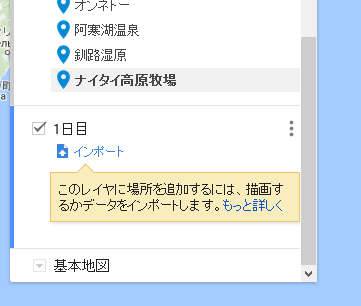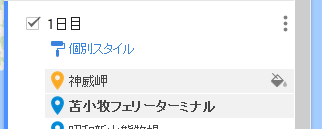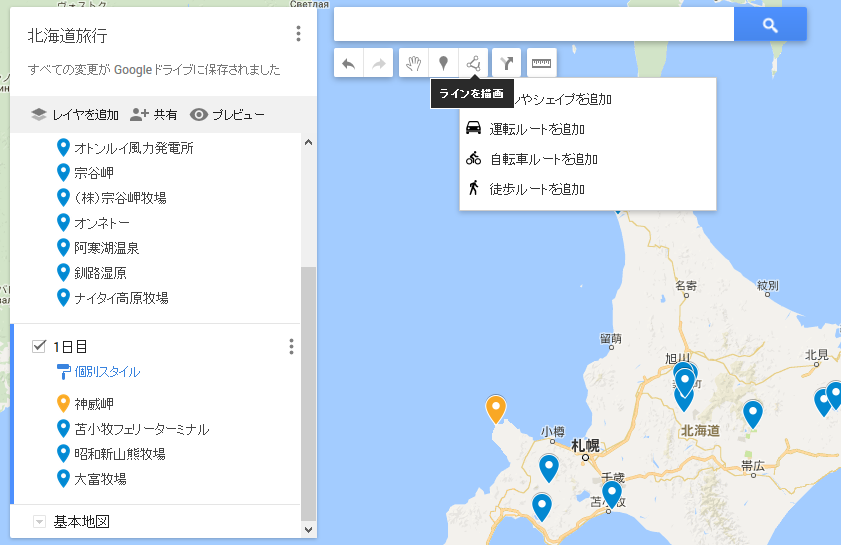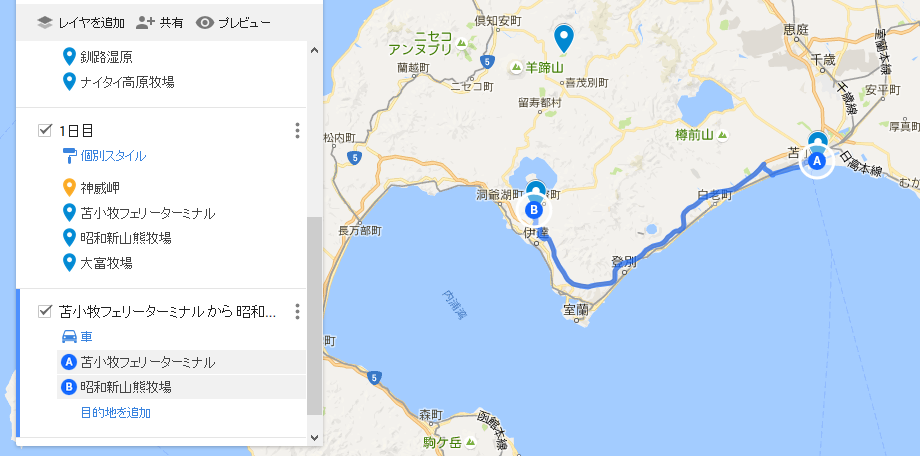今回は、Googleマイマップを使用して、ツーリングや旅行の計画を立てる手順をまとめてみました。
他にもっと良い方法があるかもしれませんが…複数人で共有できて、編集しやすくて、見易くて、というツールが他に見つからなかったので、私はGoogleマイマップを愛用しています。個人で使うだけならGoogleMapで良いと思うんですが、複数人で見るときはマイマップが便利かなと思っています。
Googleマイマップって?
Googleマイマップとは、文字通りGoogleの提供するマップ編集/照会ツールなんですが、普通のGoogleマップと何が違うかというと、複数ピンを立てたり、各ポイント間のルート検索をしたり、それらをレイヤ分けして保存しておける機能がある点ですかね。
多機能なんですが、GoogleMapと比べると、動作がもっさりしている気がします。
ただ、複数ポイント、複数ルート保存などの機能が、旅行/ツーリング計画を立てるのに向いているので、重宝しています。
Googleマイマップで旅行計画を立てる方法
ここからが本番です。Googleマイマップを使用して、早速旅行/ツーリング計画を立てていきましょう!
Googleマイマップを作成する
はい。とりあえず、マイマップを作りましょう。
まず、Googleドライブに入ります。
画面左上の新規ボタンをクリックします。
すると、メニューが表示されますが、その中のその他⇒Googleマイマップにてマップの作成ができます。
マイマップに旅行/ツーリング場所候補をポイントしていく
Googleマイマップを作成したら、まずはタイトルを変更しましょう。
画面左上の”無題の地図”となっているのがマップのタイトルです。クリックすることで編集可能になりますので、マップに名前を付けます
次に、マップポイントデータを、とりあえず列挙していきます。
(そもそも行きたい場所が見つからない…!!という方向けに、絶景マップなるものも公開していますので、参考にどうぞ)
旅行で行きたいと思っている場所を検索、又は、地図上をクリックします。
場所が見つかったら、吹き出しとして表示されるエリアの一番したにある”地図に追加”を押して、暫定ポイントをとりあえず追加していきます。
追加が成功すると、下記のように選択中のレイヤ(後述します)に、マップの場所情報が表示されます。
この作業を繰り返してきます。
この段階では、優先度や、日程などは特に考えず、とにかく行きたいな、と思っている場所を全て追加します。
とりあえず、下記の通り入力してみました。
見てわかる通り、既にこの時点で行きたい場所の偏りが分かったりして、どの場所を何日目に訪れるか、といったアタリが付けたれるようになると思います。
また、この段階で、行きたいけど…他の密集点と離れてしまっている場所(上画像だと、一番下の襟裳岬)は、訪れると時間的コストが高いので、今回は見送るか、などと、このタイミングで、行く場所の淘汰と優先度付け、旅行の何日目に訪れるかを決定します。
ちなみに、ポイント情報の削除は、マップ上のピンをクリックし、吹き出し枠内の最も右下にあるゴミ箱マークを押せばokです。
訪れたい場所を日で分ける
先ほどまでの段階で、何日目に何処に寄るかのアタリが付いてきたと思いますので、今度は、具体的に何日によるか、という単位で分割していきましょう。
ここで、新たなレイヤを追加します。
レイヤというのは、あるポイント情報のまとまりを管理する単位ですね。
今までは、何も気にせず1つのレイヤに追加してきましたが、ここからは、何日目にここに寄る、というように分割していくために、新たなレイヤを追加します。
やはり旅行計画を立てるなら、1日目はこことここに寄って、という風に計画を立てると思いますので、日単位のレイヤを作ります。
レイヤの追加⇒レイヤタイトルをクリック⇒レイヤに好きな名前を付ける。今回は”1日目”と名付けました。
それでは、この追加したレイヤに、今まで追加してきたマップ情報のうち、1日目に寄りたい場所を追加していきます。
追加の方法は簡単で、元のレイヤから、ドラッグ&ドロップで移すことができます。
こんな感じで、1日目に寄りたい場所を移せましたでしょうか?
余談ですが、画像の神威岬のように、ピンの色を変更することもできます。優先度付けしたい場合などには重宝します。
今回の例で行くと、1日目は苫小牧フェリーターミナルについて、北海道の西側が結構ポイントが纏まっているように見えたので、これを1日目のレイヤに移しました。
さて。ここまででも、かなり旅行の日程が見やすくなりましたね。
何日目にはこのスポットに寄るんだ!ということが明確化されました。
今度は、どの順番でスポットを巡るか、どのルートを採用するか、という指定をしていきましょう。
画面上部の、ラインを描画アイコンをクリックします。
今回の例ですと、普通にバイク又は車で移動する予定ですので、運転ルートを追加、を選択します。
すると、今度はルートを描画できるレイヤが作成されます。
ここで、2点ポイントをクリックで結んであげます。すると、下記のように2点間のルートが作成されます。
勿論このルートは、ユーザがドラッグして変更することができます。
このルートは、もちろん2点だけではなく、複数点を結ぶことができます。
ですので、とある1レイヤ分の全部の点について、どの順番で訪れようか、と決めて接続していきます。
すると、上記のように、1日目に回る場所/経路のマップができました!
これを、2日目以降にも適用していくと、割と簡単に旅行/ツーリングの計画が立てられます!
というところで、今回は以上です!